¿Cómo solucionar cuando Google Classroom se bloquea en la pantalla de carga?
Problema: Hola. He intentado acceder a Google Classroom pero no deja de cargar. He intentado abrirlo múltiples veces. ¿Qué debería hacer?
Respuesta resuelta
Google Classroom es una plataforma online colaborativa para profesores y estudiantes para compartir información, tareas y materiales. Proporciona a los estudiantes un entorno de aprendizaje virtual donde pueden atender clases online, completar ejercicios e interactuar con sus compañeros y profesores.
Para los estudiantes y profesores que confían en Google Classroom para sus actividades diarias, el problema con Google Classroom quedándose bloqueado en la pantalla de carga puede ser agravante. Cuando esto ocurre, el usuario es incapaz de acceder a Classroom y la plataforma falla a la hora de cargarse por completo.
Google Classroom puede bloquearse en la pantalla de carga por una variedad de razones, incluyendo problemas de compatibilidad con el navegador, una lenta conexión a internet, caché y cookies que no se han limpiado, extensiones que están interfiriendo con la plataforma y programas desactualizados.
Este problema puede tener consecuencias serias para estudiantes y profesores que confían en Google Classroom para comunicarse y realizar sus trabajos. Las actualizaciones de clase importantes y ejercicios pueden perderse, y los profesores pueden ser incapaces de proporcionar feedback y calificar a sus alumnos.
Este problema puede quedar resuelto limpiando la caché y cookies del navegador, deshabilitando extensiones, deshabilitando la aceleración por hardware, usando un navegador diferente o reinstalando el navegador. Algunos usuarios pueden también encontrar que reiniciar el dispositivo o la conexión a internet puede ayudar.
En esta guía, encontrarás 7 pasos que deberían ayudarte a solucionar el bloqueo de Google Classroom en la pantalla de carga. Recuerda que el proceso de solución puede ser lento. Puedes usar una herramienta de mantenimiento automática como FortectMac Washing Machine X9. Ésta puede solucionar la mayoría de errores del sistema, pantallazos azules, archivos corruptos, problemas con el registro, o limpiar cookies y caché. De otro modo, sigue las instrucciones paso a paso de a continuación.
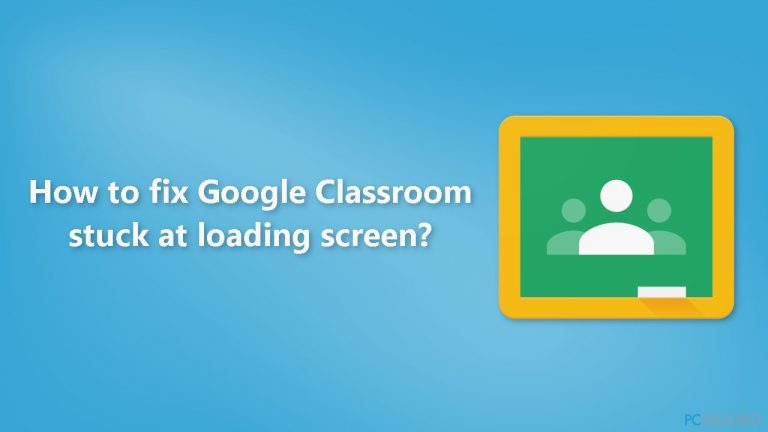
Método 1. Reiniciar tu PC
Relanzar el navegador y reiniciar el PC es una simple solución que puede ayudar a resolver el problema. Ésta crea una nueva conexión y limpia cualquier bloqueo que pueda haber estado previniendo que la app se cargue. Reinciar el PC también proporcionar un arranque limpio para todas las aplicaciones.
Método 2. Comprobar la conexión a Internet
La rápida conexión a Internet es necesaria para aplicaciones como Google Classroom y Teams para que funcionen adecuadamente. Para resolver el problema con Google Classroom no cargando, es importante asegurar que la conexión a Internet es lo suficientemente rápida:
- Comprueba el ancho de banda
- Asegura que la velocidad a Internet es suficiente
- Si el ancho de banda es lento en todos los dispositivos conectados a la red, contacta con el soporte
Método 3. Limpiar la Caché
La caché es un conjunto de datos temporales almacenados en tu ordenador o dispositivo por tu navegador y otras aplicaciones. El propósito de la caché es reducir los tiempos de carga para aceder a los datos almacenándolos en copias locales, por lo que no es necesario volverlos a descargar cada vez que intentas acceder a ellos.
Sin embargo, con el tiempo, la caché puede acumularse y quedar desactualizada, conduciendo a problemas de rendimiento y de funcionalidades en tus navegadores y aplicaciones, incluyendo Google Classroom. En particular, si los datos de la caché almacenadas por Google Classroom están corruptos o desactuaizados, puede causar que la app se quede bloqueada en la pantalla de carga.
Chrome:
- Abre Chrome
- Click en Más ajustes
- Selecciona Más herramientas
- Click en Limpiar datos de navegación
- Selecciona los elementos que quieras eliminar
- Click en el botón de Limpiar datos
- Reinicia Chrome

Firefox:
- Ejecuta Firefox
- Click en el icono de las tres líneas
- Selecciona Biblioteca
- Navega a Historial > Limpiar Historial Reciente
- Marca todas las opciones requeridas
- Click en Limpiar ahora
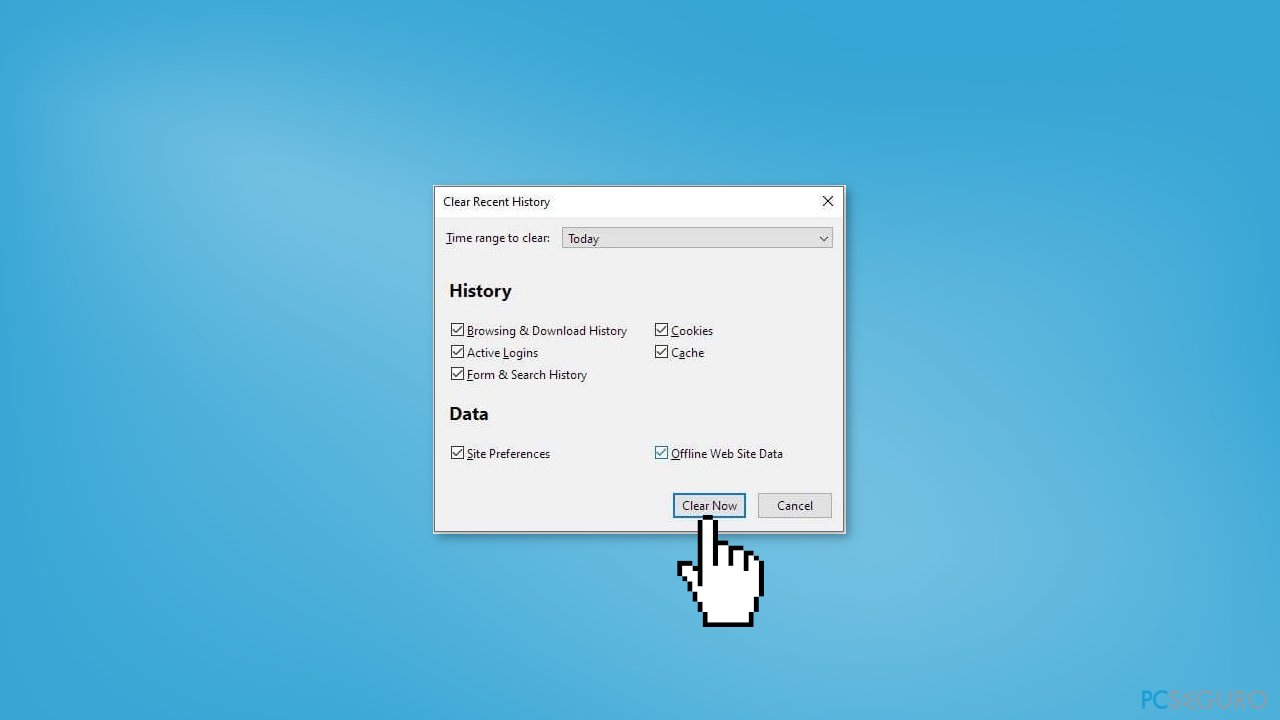
Edge:
- Abre Edge
- Ve a los tres puntos horizontales
- Selecciona Configuración
- Click en Privacidad, Búsqueda y Servicios
- Selecciona Elige qué limpiar desde la selección de Limpiar datos de navegación
- Configura el rango de tiempo a Desde siempre
- Marca todas las casillas
- Click en Limpiar ahora
- Reinicia Google Classroom y comprueba si ha funcionado
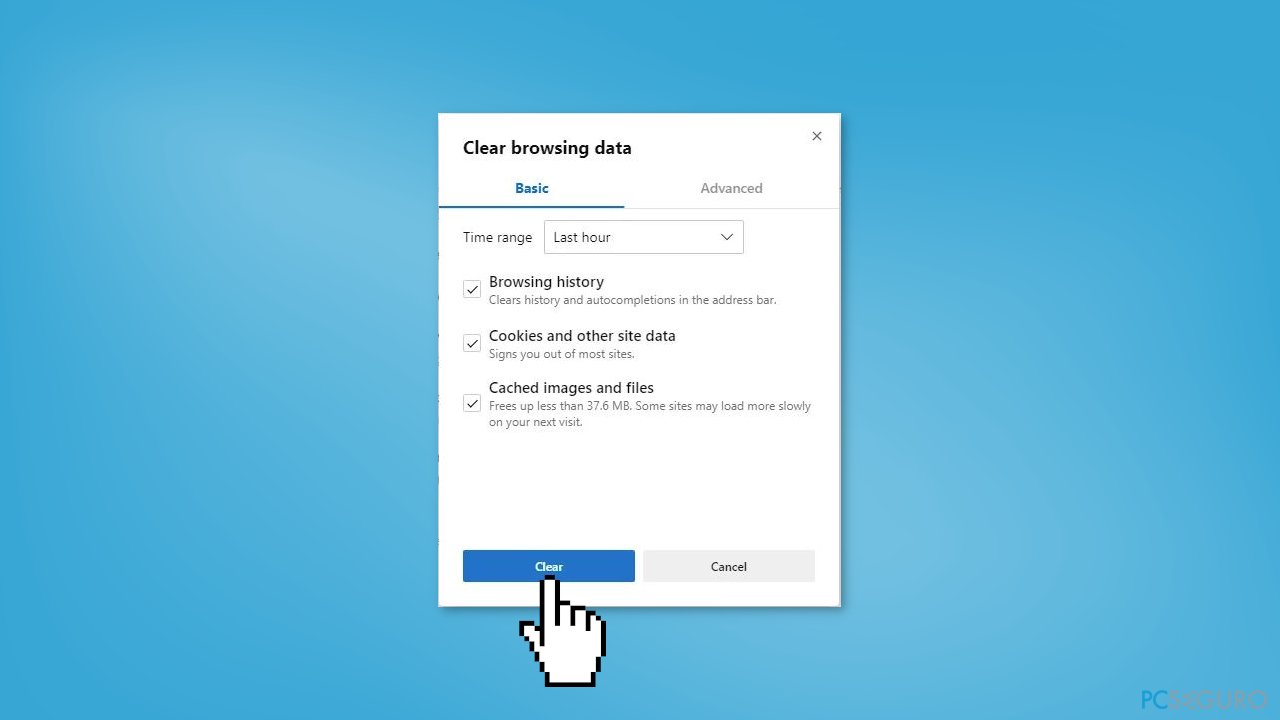
Método 4. Deshabilitar la Aceleración por Hardware
Deshabilitar la aceleración por hardware en tu navegador puede resolver este problema forzando al navegador a ejecutar todas las tareas usando la unidad de procesamiento central (CPU) del ordenador, más que confiando en los componentes de hardware. Esto puede ayudar a resolver los problemas de compatibilidad entre la aceleración por hardware y la app de Google Classroom.
Chrome:
- Abre Chrome
- Abre Configuración
- Desliza y haz click en Avanzado (si está disponible)
- Bajo Sistema, desmarca Usar aceleración por hardware cuando esté disponible
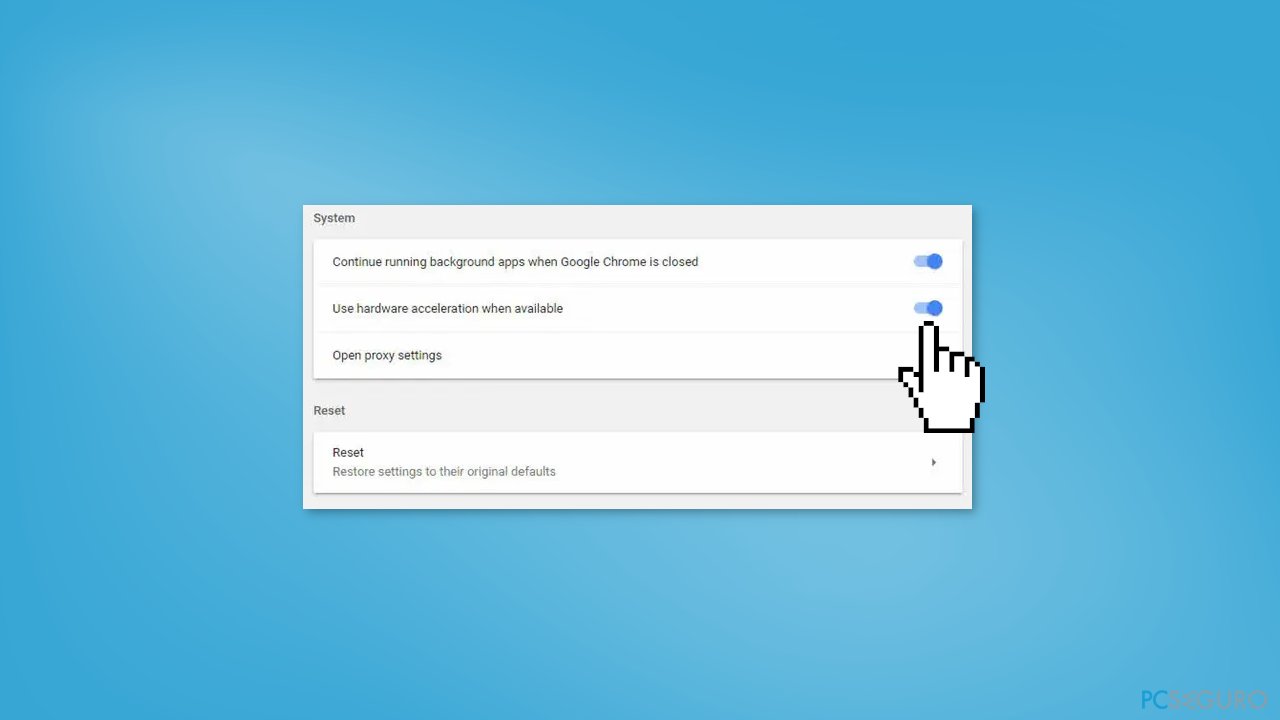
Firefox:
- Abre Firefox
- Click en Opciones
- Ve a la sección de General
- Selecciona Rendimiento
- Desmarca la opción de Usar aceleración por hardware cuando esté disponible
- Reinicia Firefox
- Ejecuta Google Classroom y comprueba si funciona adecuadamente
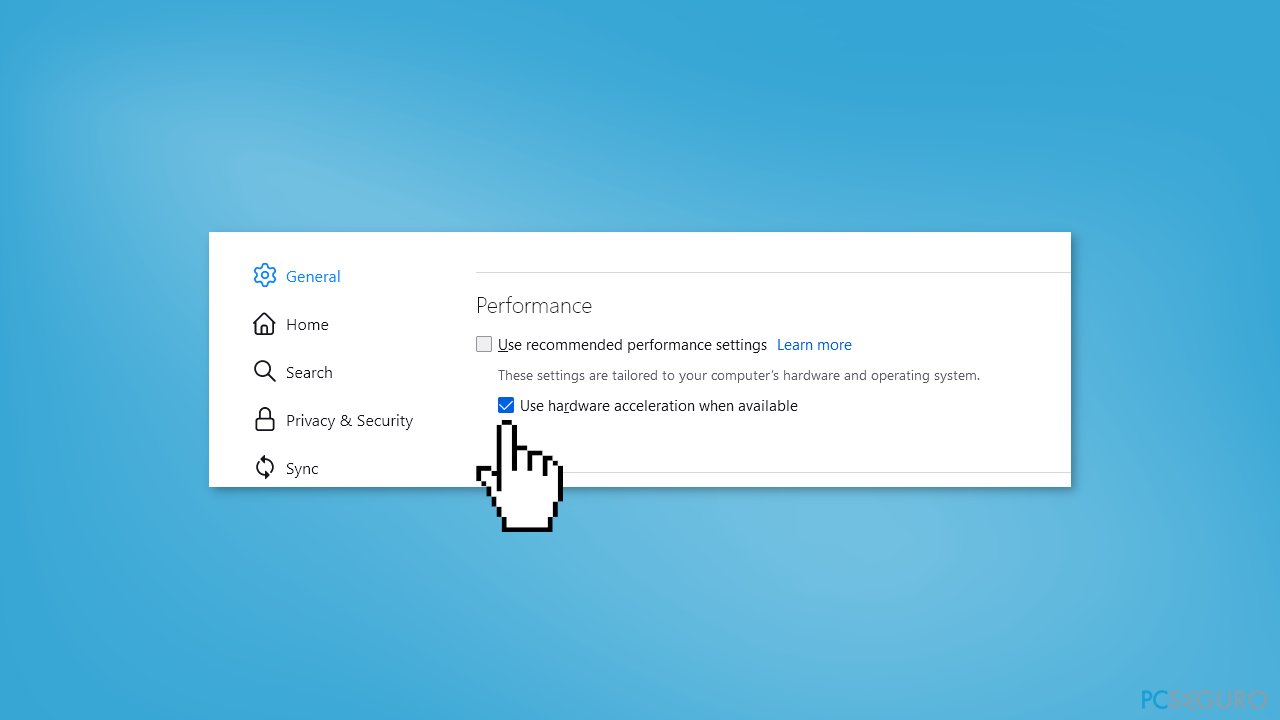
Edge:
- Abre Microsoft Edge
- Ve a Configuración
- Click en Sistema y Rendimiento desde la izquierda
- Localiza Usar aceleración por hardware cuando esté disponible
- Desactiva la aceleración por hardware
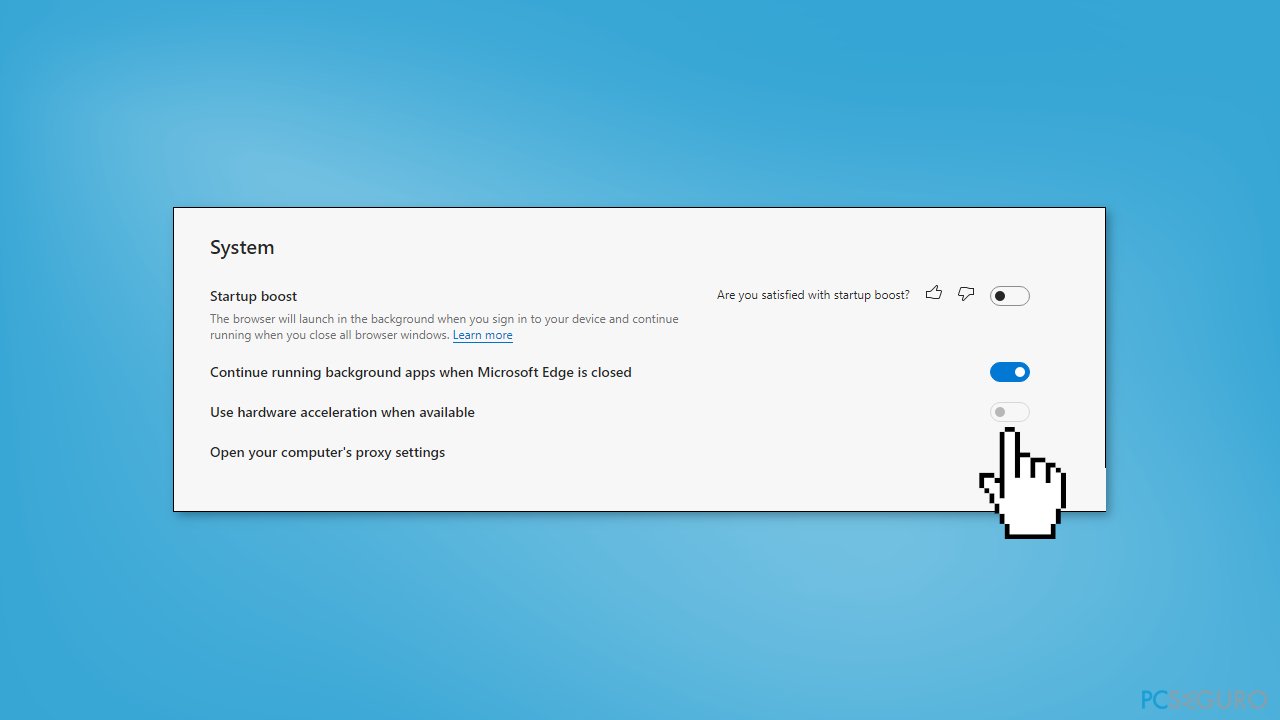
Tras completar etos pasos, ejecuta Google Classroom y comprieba si está aún bloqueado o si está ya funcionando correctamente.
Método 5. Deshabilitar las Extensiones del Navegador
Los conflictos con las extensiones pueden prevenir que apps o páginas webs se carguen. Al deshabiitar y rehabilitar extensiones una por una, es posible identificar qué extensión puede estar causando el conflicto. Si el problema queda resuelto tras deshabilitar una extensión específica, la extensión neceista ser eliminada.
- Deshabilita todas las extensiones en el navegador
- Abre la app
- Habilita cada extensión una por una
- Comprueba si el problema sigue tras habilitar cada extensión
- Si el problema se presenta tras habilitar una extensión en específico, elimina la extensión que esté causando el problema
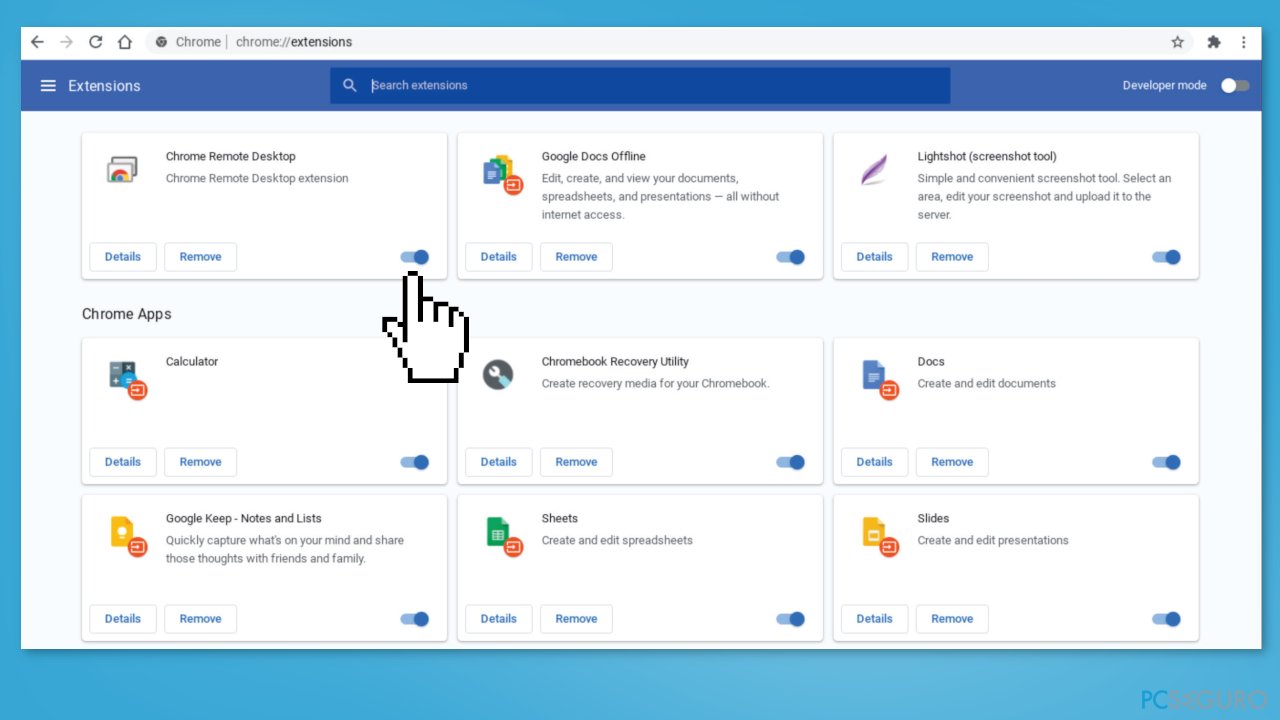
Método 6. Deshabilitar las DNS Seguras
Deshabilitar la función de DNS seguras en los ajustes del navegador puede ayudar a resolver el problema ya que permite al navegador usar la tradicional petición de DNS desencriptadas. Esto puede resolver cualquier conflicto entre la función de DNS Segura y la página web, permitiendo cargarla adecuadamente. Sin embargo, recuerda que deshabilitar las DNS Seguras puede reducir la seguridad de la conexión, por lo que debería ser solo usado como solución temporal.
Chrome:
- Abre Chrome
- Click en los tres puntos
- Selecciona Configuración
- Click en Privacidad y Seguridad
- Basjo Seguridad, ve a Avanzado
- Apaga la opción de Usar DNS Segugras
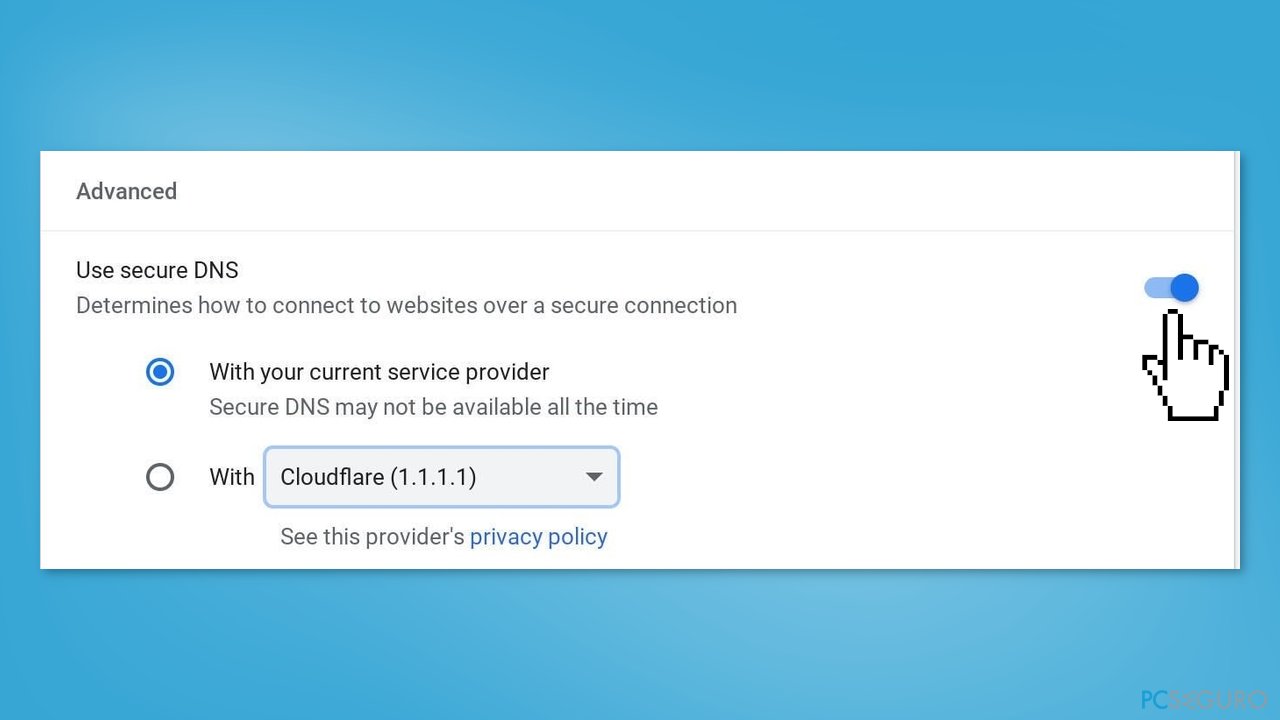
Edge:
- Abre Edge
- Click en los tres puntos verticales
- Selecciona Configuración
- Ve a Privacidad, Búsqueda y Servicios
- Desmarca Usar DNS Seguras para especificar cómo buscar la dirección de red de las páginas webs
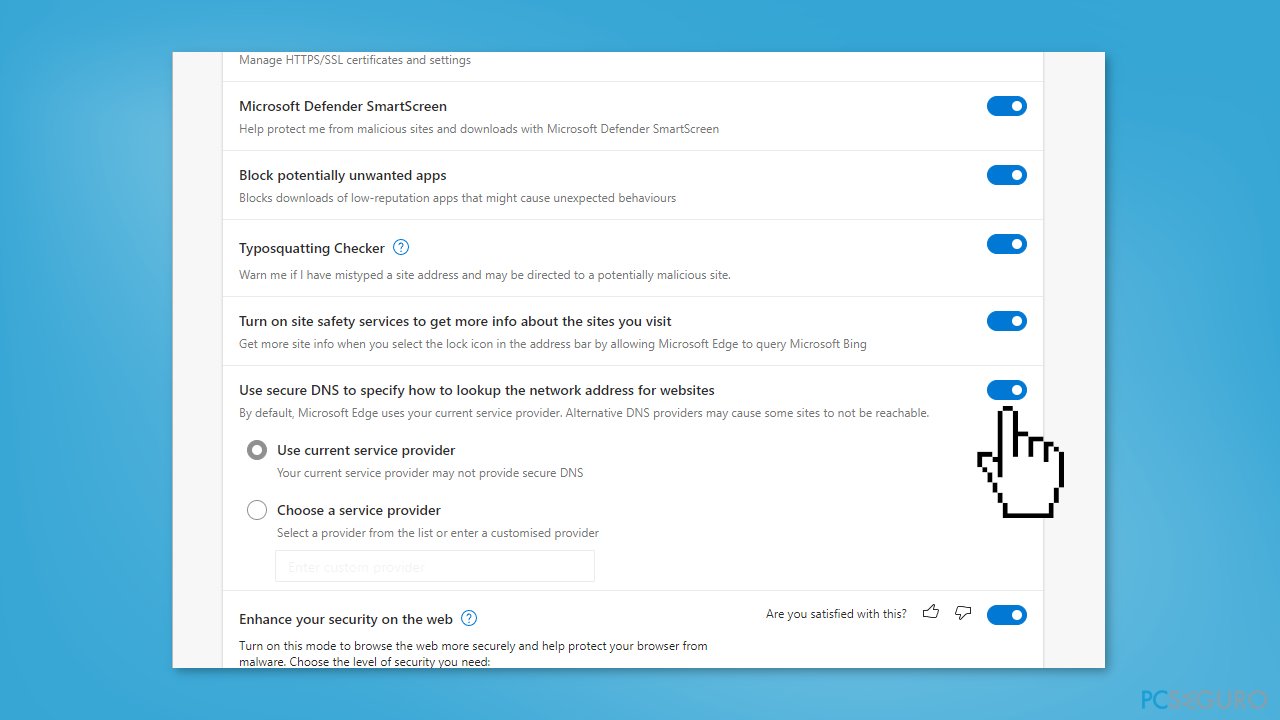
Método 7. Reinstalar tu Navegador
Una instalación limpia del navegador reemplazará todos los componentes relacionados, renovando todas las configuraciones y ajustes. Esto puede ayudar a resolver cualquier problema con el navegador.
- Ve a Aplicaciones y Características
- Encuentra tu navegador en la lista
- Click en él y elige Desinstalar
- Reinicia tu ordenador
- Reinstala el navegador
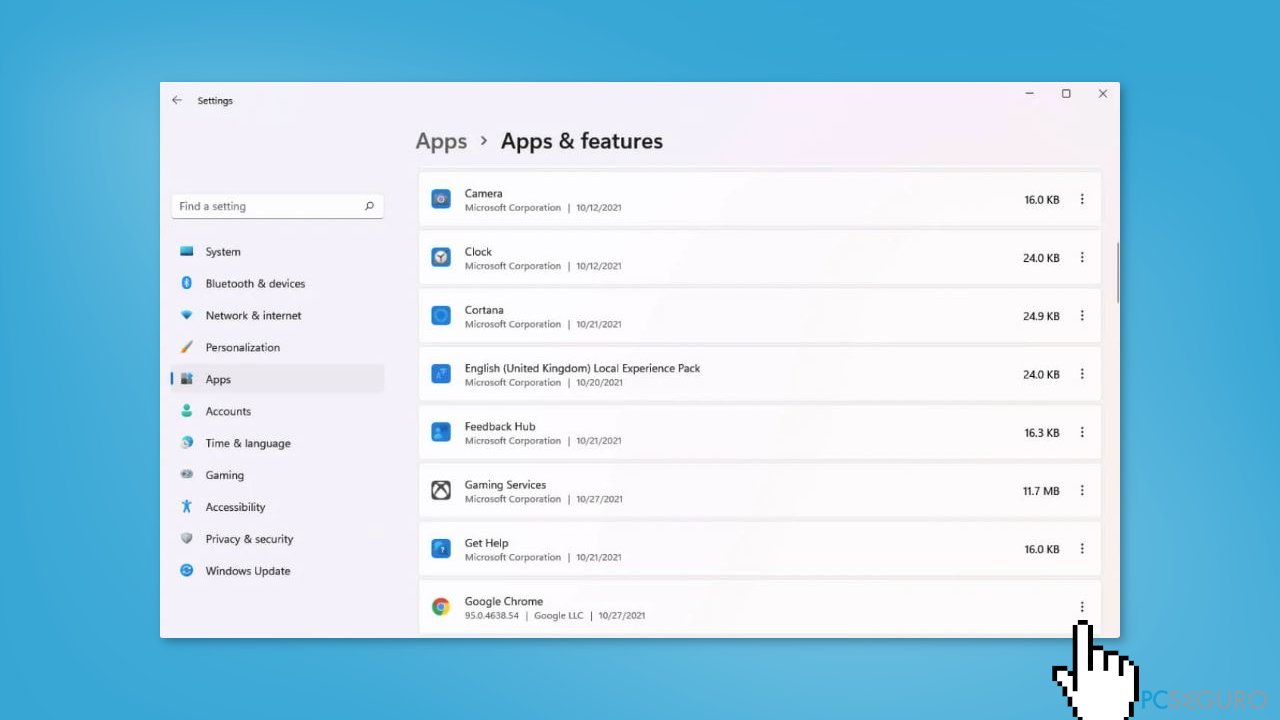
Repara tus Errores automáticamente
El equipo de pcseguro.es está intentando hacer todo lo posible para ayudar a los usuarios a encontrar las mejores soluciones para eliminar sus errores. Si no quieres comerte la cabeza con técnicas de reparación manuales, por favor, usa los programas automáticos. Todos los productos recomendados han sido probados y aprobados por nuestros profesionales. Las herramientas que puedes usar para solucionar tu error se encuentran en la lista de abajo.
Prevén que páginas webs, ISP y otras partes te rastreen
Para permanecer completamente anónimo y prevenir que ISP y el gobierno te espíe, deberías emplear la VPN Private Internet Access. Te permitirá conectarte a internet siendo completamente anónimo encriptando toda la información, previniendo rastreadores, anuncios, así como contenido malicioso. Más importante, pondrás fin a las actividades ilegales que la NSA y otras instituciones gubernamentales realizan sin tu consentimiento.
Recupera tus archivos perdidos rápidamente
Las circunstancias imprevistas pueden ocurrir en cualquier momento mientras usas el ordenador: puede ser por un corte de luz, por un pantallazo azul de la muerte (BSoD) o porque actualizaciones aleatorias de Windows puedan reiniciar tu ordenador cuando estás lejos unos minutos. Como resultado, el trabajo de la escuela, tus documentos importantes y otros datos pueden perderse. Para recuperar tus archivos perdidos, puedes usar Data Recovery Pro – busca a través de las copias de los archivos que aún están disponibles en tu disco duro y los recupera fácilmente.



Qué más puedes añadir sobre el problema: "¿Cómo solucionar cuando Google Classroom se bloquea en la pantalla de carga?"
Lo siento, debes estar conectado para publicar un comentario.